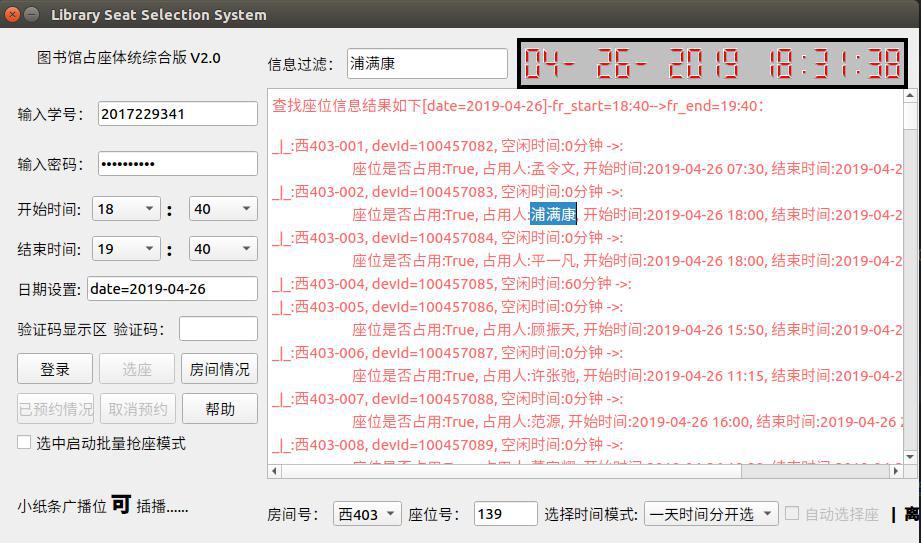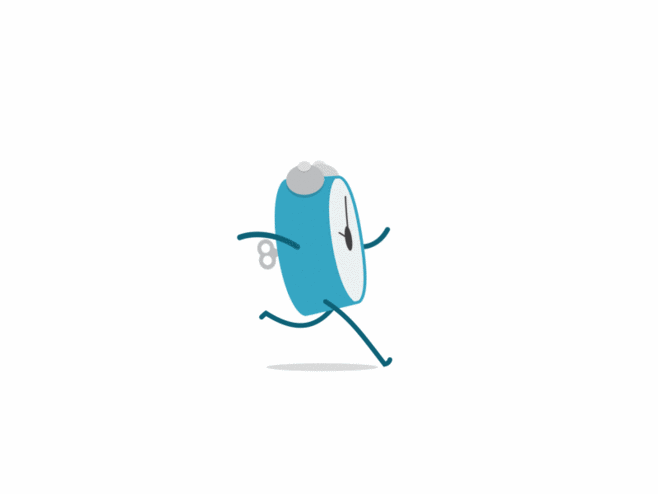摘要
- [x] Edit By Porter, 积水成渊,蛟龙生焉。
帮网友做的图书馆抢座和查学生信息的GUI操作界面
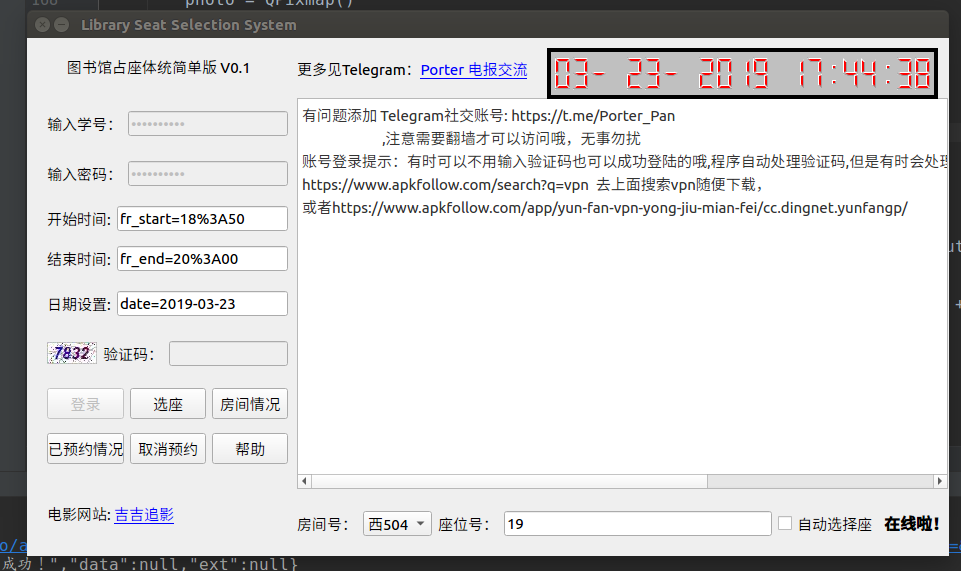
使用说明
注意自动抢座模式,电脑不能掉网哦,程序内部已经添加了学校网络账号自动登录功能,但是用的作者个人账号,所以为了不影响作者上网,除了调试阶段的程序,其他发布的程序,自动链接网络的功能都是注释掉的,望海涵,如果后期有需要,笔者可以在软件界面加个输入上网账号的输入口,实现用用户自己的上网号自动上网。
房间情况查询操作帮助说明
查询功能描述
- 可以查询当前选择的房间号和当前填写的时间段的座位被占用情况
- 可以查询当前座位的同学姓名
查询-软件操作步骤
- 输入 【开始时间】-【结束时间】-【日期设置】
- 选择 【房间号】
- 填写 【座位号】
- 点击 【房间查询】按键
通过以上4步骤,即可返回你要查询年月日下的对应时间段房间预约情况。
注意
- 输入格式严格按照运行软件的实例格式输入,具体怎么输入,可咨询作者,但是非作者本人分享,你是找不到作者的,如果命令输入错误,拼写问题,会有相应提示错误原因。如果字符格式错误,软件将会气死的。为啥不人性化直接输入时间数值,原因很简单,害怕软件传播,影响其他爱学习的孩子,建议1楼的都不要抢啊,人家考研的辛苦的。
如果输入信息出错将会有相应错误信息提示,按照错误信息操作即可解决
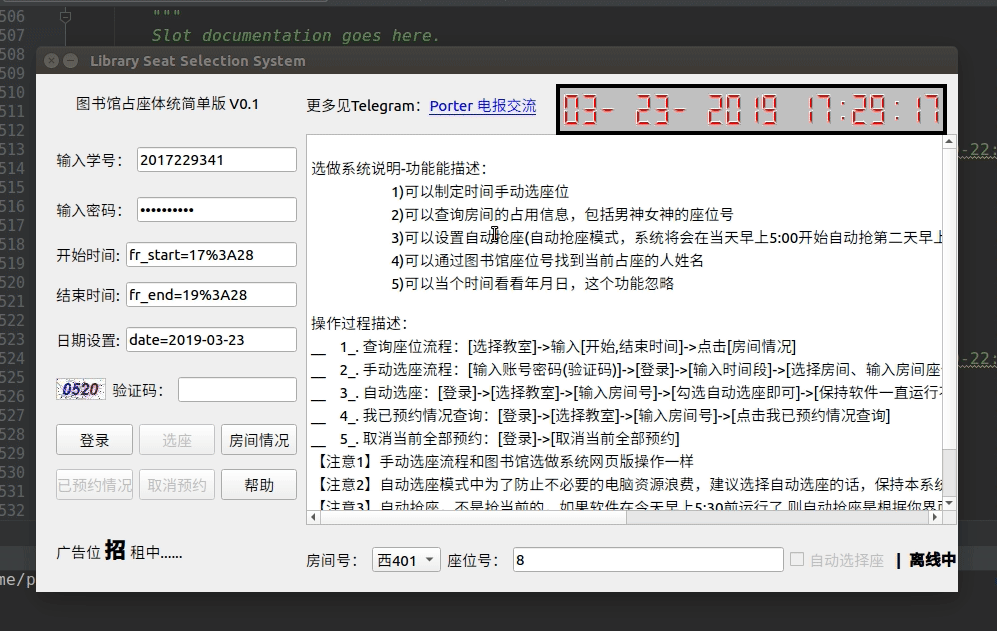
选座操作帮助说明
手动选座功能描述
- 可以选择当前选择的房间号和当前填写的时间段的座位,对对应房间号中的某座位进行预约
- 支持当天的位置预约和未来24小时的位置进行预约
- 更多功能自行探索
选座-软件操作步骤
- 输入 【输入学号】-【输入密码】-【验证码】
- 点击 【登录】按键
- 【开始时间】-【结束时间】-【日期设置】
- 选择 【房间号】
- 填写 【座位号】
- 然后点击【选座】
通过以上6步骤,即可成功预约在你指定的时间断中,你选择的房间号下对应的座位号,即成功按照你的需要预约成功。
注意
- 输入格式严格按照运行软件的实例格式输入,具体怎么输入,可咨询作者,但是非作者本人分享,你是找不到作者的,如果命令输入错误,拼写问题,会有相应提示错误原因。如果字符格式错误,软件将会气死的。为啥不人性化直接输入时间数值,原因很简单,害怕软件传播,影响其他爱学习的孩子,建议1楼的都不要抢啊,人家考研的辛苦的。
如果输入信息出错将会有相应错误信息提示,按照错误信息操作即可解决,成功预约会返回成功的相应信息。如“您已成功预约”等字样
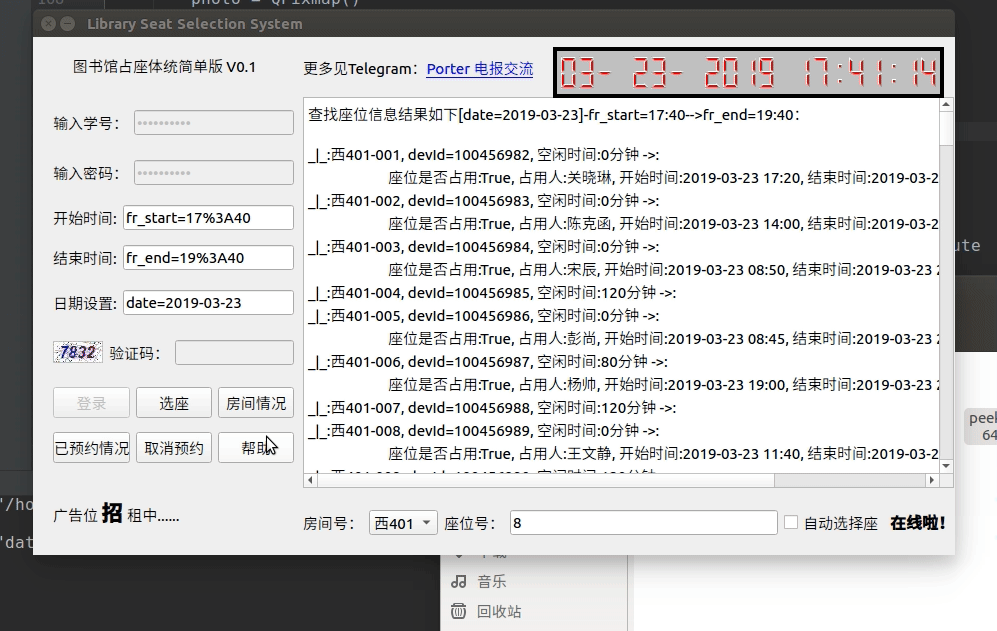
自动选座操作帮助说明
自动选座功能描述
- 可以在当天上午5:30时刻自动对明天8:30-22:00时间段的,当前选定的房间号和座位号进行座位的抢占
- 注意勾选自动抢座后,程序会到每天的上午5:30时刻进行自动预约24小时后的位置(相对今天,明天的位置)
自动选座-软件操作步骤
- 输入 【输入学号】-【输入密码】-【验证码】
- 点击 【登录】按键
- 选择 【房间号】
- 填写 【座位号】
- 然后勾选右下角的【自动选座】
通过以上5步骤,软件讲处于自动选座模式,此时需要保持软件处于运行状态,软件将会在每天的5:30开始抢座。
抢座的时间段固定为当天后一天(今天5:30开抢明天8:30-22:00)的座位。
抢占的座位和房间号可以在5:30前的任何时间填写好,(今天5:30开抢,一般昨天晚上睡觉前,在选择房间号和座位号后就点击自动选位开抢了)然后不要玩了勾选自动选择座位。
注意
- 输入格式严格按照运行软件的实例格式输入,具体怎么输入,可咨询作者,但是非作者本人分享,你是找不到作者的,如果命令输入错误,拼写问题,会有相应提示错误原因。如果字符格式错误,软件将会气死的。为啥不人性化直接输入时间数值,原因很简单,害怕软件传播,影响其他爱学习的孩子,建议1楼的都不要抢啊,人家考研的辛苦的。
如果输入信息出错将会有相应错误信息提示,按照错误信息操作即可解决,成功预约会返回成功的相应信息。如“您已成功预约”等字样
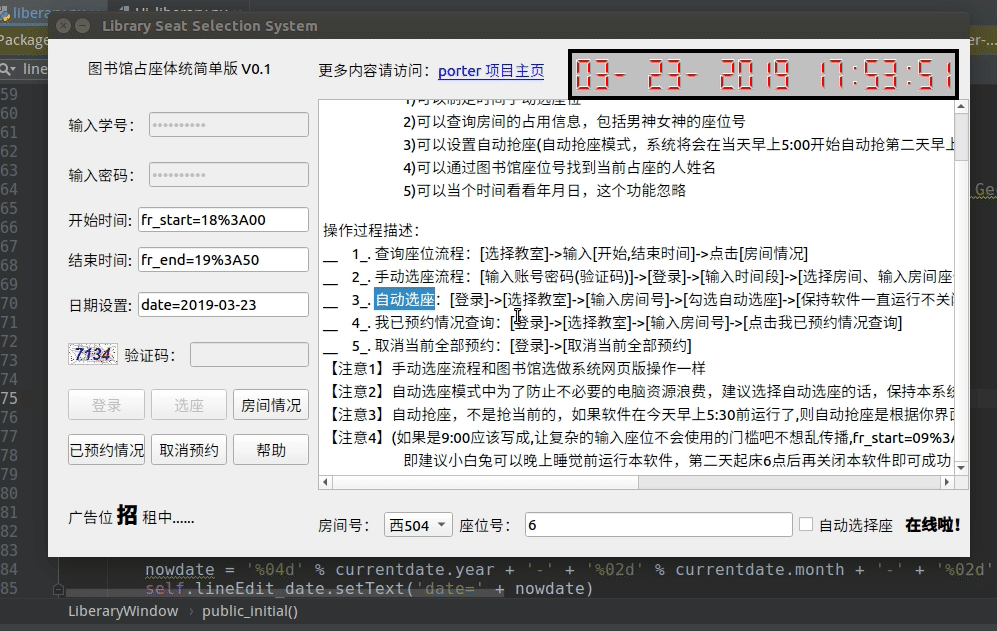
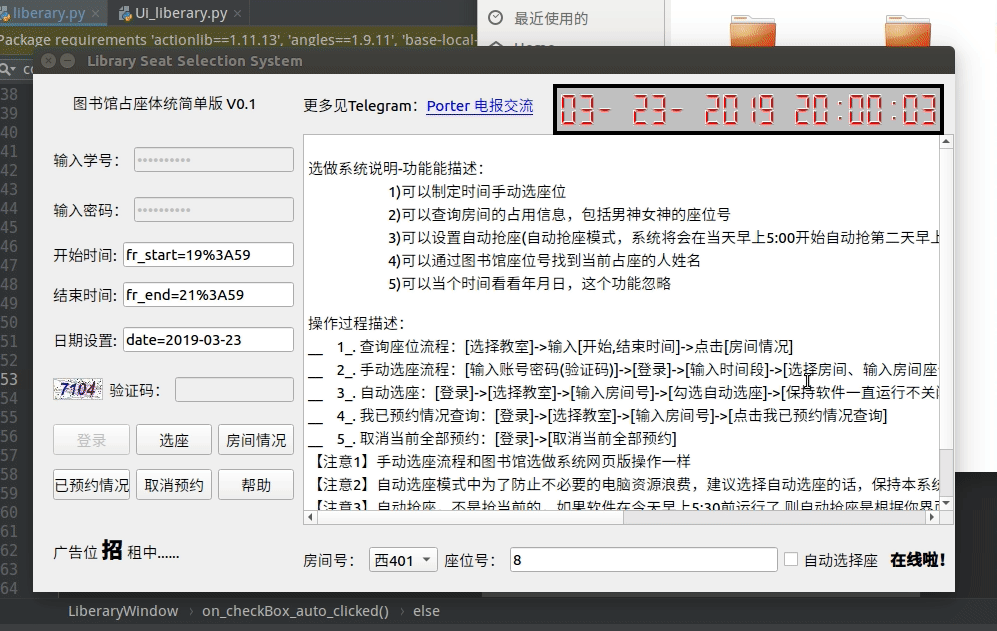
关于软件打包成exe方案
安装pyinstaller
1 | pip install pyinstaller |
打包成exe文件
1 | -F, –onefile 打包成一个exe文件。 |
- 生成的exe文件相对较小,而且可以不用安装运行环境
1 | cd 到name.py脚本的目录中 |
这条指令后会生成一个exe,并且占用空间小,占内存和你代码写的有关系,一般占用内存也不大
界面升级